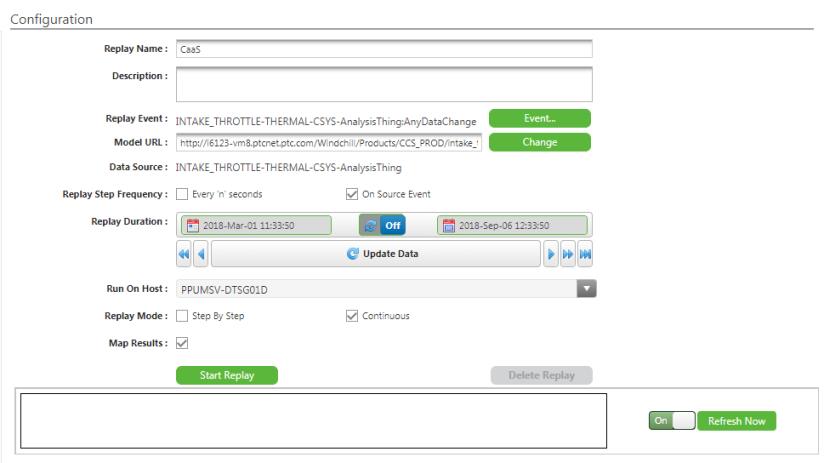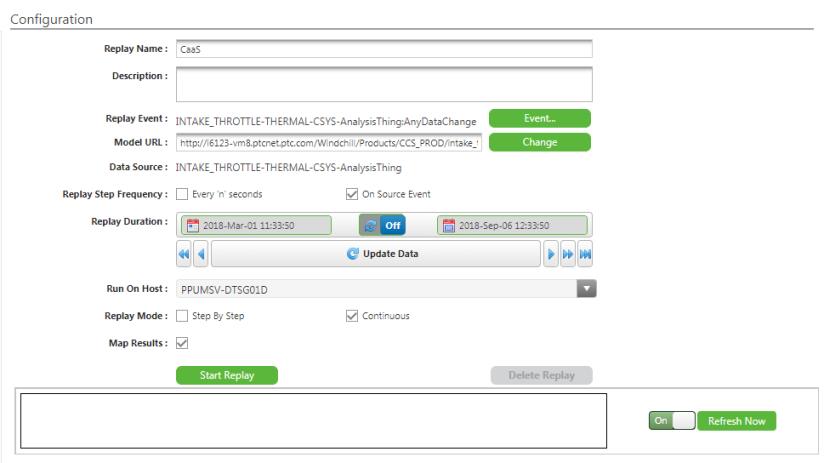CaaS(Creo as a Service) 구성
시작하기 전에 ThingWorx를 구성하고 Creo Parametric을 실행 중인 하나 이상의 팜 컴퓨터를 구성합니다.
ThingWorx 구성
서버 호출에 대한 최대 시간 초과를 설정하려면 ThingWorxWSCommunicationsSubsystem Subsystem의 구성 매개 변수 2개를 설정해야 합니다.
• 유휴 연결 제한 시간(초)(Idle Connection Timeout (sec))
• 제한 시간이 초과되기 전에 요청이 응답 메시지를 기다라는 시간(초)(Amount of time a request waits for the response message before timing out (sec))
Windchill에서 모델을 로드하거나 단일 분석 슬라이스 실행을 완료하는 데 필요한 시간에 따라 값을 설정합니다. 단순 모드의 권장 값은 200초입니다. 두 매개 변수 값은 동일해야 합니다.
Creo Analysis Agent용 팜 컴퓨터 구성
다음 절차를 수행하여 ThingWorx Analysis의 Creo Analysis Agent로 사용할 Creo Parametric의 로컬 버전을 구성합니다.
1. Creo Parametric 설치 디렉토리의 Common Files 폴더에서 CreoAnalysisAgentFarmMachineConfiguration.bat 파일을 찾습니다. 예를 들어, 다음 위치에서 찾을 수 있습니다.
c\ProgramFiles\PTC\Creo5.0.3.0\Common Files\text\java\scripts
2. CreoAnalysisAgentFarmMachineConfiguration.bat 파일을 마우스 오른쪽 버튼으로 클릭하고 관리자 권한으로 실행(Run as Administrator)을 선택합니다.
3. 프롬프트에서 유효한 Windows 사용자 이름과 암호를 입력합니다.
CreoAnalysisAgentFarmMachineConfiguration.bat 파일은 다음 작업을 실행합니다.
◦ 현재 Creo Parametric 구성을 기반으로 serviceconfig.properties 및 proe_start.bat 파일을 업데이트합니다.
◦ 각 컴퓨터 시작 시 Analysis Agent Java 프로세스를 실행할 Task Scheduler에 작업을 생성합니다.
4. serviceconfig.properties 파일을 수정하여 다음 작업을 수행합니다.
◦ 올바른 ThingWorx Server(URI)를 지정합니다.
◦ 유효한 ThingWorx 자격 증명(사용자 ID/암호)을 제공합니다.
◦ AgentWorkDir 및 CreoWorkingDir을 로컬 디스크의 유효한 위치로 설정합니다.
◦ ThingWorx Server의 구성을 기준으로 ConnectorName 및 AnalysisProvider를 업데이트합니다.
◦ Windchill 상호 작용의 경우 사용자가 액세스하는 컨텍스트와 작업공간을 가리키도록 WindchillDefaultContext 및 WindchillDefaultWorkspace를 업데이트합니다. 컨텍스트, 제품 또는 프로젝트, 체크인된 CAD 데이터에 액세스할 수 있어야 합니다.
5. 로깅을 사용하려면 컴퓨터의
유효한 경로를 가리키도록
logback.xml 파일의
D:/ThingworxConnectorEdgeClient.log 줄을 업데이트합니다.
6. 분석을 수행하려면 ThingWorx Server가 시작되었는지 확인하고 CreoAnalysisAgentStarter.bat 파일을 실행하거나 컴퓨터를 다시 시작하여 Analysis Agent Process를 시작합니다.
|
|
• Analysis Agent Process를 시작하기 전에 serviceconfig.properties 파일의 URI가 실행 중인 서버를 가리키고 있는지 확인합니다.
• 시스템에서 중복 Analysis Agent를 사용합니다. 이는 CreoAnalysisAgentStarter.bat를 실행하면 두 개의 분석 프로세스가 동시에 시작됨을 의미합니다. 이렇게 하면 주어진 시간에 하나 이상의 에이전트 프로세스가 컴퓨터에서 실행됩니다. UseRedundantAgent 특성을 변경하여 이를 구성할 수 있습니다.
|
7. 프로세스를 종료하려면 CreoAnalysisAgentShutdown.bat 파일을 실행합니다.
분석 시작
아래 단계에 따라 분석을 시작합니다.
1. URI가 가리키는 ThingWorx Server에 연결합니다.
2. TW.Creo.Mashup.ReplayManager 매쉬업의 Analysis Replay 탭으로 이동합니다.
3. Replay Event, Replay Duration, Replay Mode 등을 선택하고 Start Replay를 클릭합니다.
4. 재생을 시작하는 동안 Windchill 자격 증명, 모델 URL을 입력합니다. 잘못된 자격 증명 또는 모델 URL을 입력할 경우, 5분 정도 기다린 후에 새 정보를 입력할 수 있습니다.
슬라이스별 모델에 대한 Creo as a Service
슬라이스별 모델에 CaaS를 사용하는 워크플로는 다음과 같습니다.
1. 기존 재생이 있으면 삭제합니다.
2. 브라우저에서 ThingWorx 서버에 연결하고 TW.Analytics.ConsoleMainMashup 매쉬업을 엽니다.
3. 매쉬업에서 Creo Replay Analysis Manager 제목을 선택합니다. Creo Replay Analysis Manager 매쉬업이 열립니다.
ThingWorx Composer에서 직접 TW.Creo.Mashup.ReplayManager 매쉬업을 열 수 있습니다.
4. 새 재생의 이름과 설명을 제공합니다.
5. Event를 클릭합니다. Select Analysis Event for Replay 창이 열립니다.
6. 목록에서 이벤트를 선택하고 Select Event를 클릭합니다.
7. 모델 URL을 변경하려면 Change를 클릭합니다. Creo Model URL 대화상자가 열립니다.
8. 상자에 새 URL을 입력하고 Change를 클릭합니다.
9. Replay Step Frequency를 설정하려면 다음 옵션 중 하나를 클릭합니다.
◦ Every 'n' Seconds
◦ On Source Event
10. Run On Host 목록에서 선택합니다. CaaS에 대해 시작된 에이전트만 나열됩니다. Any는 선택하지 않는 것이 좋습니다. Any를 선택하면 Creo에서 대화형 분석을 위해 시작된 호스트에 모델이 배포될 수 있습니다.
11. 결과를 다시 소스 사물에 업로드하려면 Map Results 확인란을 선택합니다.
12. Replay Mode를 설정하려면 다음 옵션 중 하나를 클릭합니다.
◦ Step By Step
◦ Continuous
13. Start Replay를 클릭합니다.
14. 재생을 시작할 때 Windchill 자격 증명 또는 모델 URL을 입력합니다. 잘못된 자격 증명 또는 모델 URL을 입력하면 새 정보를 입력하기 전까지 5분을 기다려야 합니다.